Microsoft Excel, výkonná tabulková aplikace, se stala nepostradatelným nástrojem v různých průmyslových odvětvích po celém světě. Jeho všestrannost a rozsáhlé funkce z něj činí neocenitelné aktivum pro podniky, finanční instituce, výzkumné pracovníky i jednotlivce.
I ten nejspolehlivější software se však může setkat s občasnými závadami a Excel není výjimkou. Jedním z běžných problémů, se kterými se uživatelé Excelu často potýkají, je obávaná „Chyba za běhu 1004“.
Tato chyba může být frustrující a bránit vaší produktivitě. Rychlé vyřešení Run-Time Error 1004 je pro uživatele Excelu zásadní pro zajištění hladkého pracovního postupu. Odstraněním chyby mohou uživatelé znovu získat kontrolu nad svými tabulkami, zabránit potenciálním chybám v datech a pokračovat v práci s důvěrou.
Zde probereme, co je chyba runtime 1004, prozkoumáme možné důvody jejího výskytu a poskytneme vám několik metod, jak ji opravit. Kromě toho se podělíme o několik tipů, které vám pomohou vyhnout se této chybě v budoucnu. Takže, pojďme se ponořit!
Table of Contents
Co je Run-Time Error 1004?
Run-Time Error 1004 je obecná chybová zpráva, která se zobrazí v aplikaci Microsoft Excel, když makro nebo kód jazyka Visual Basic for Applications (VBA) narazí na problém. Obvykle je doprovázena zprávou, která říká: Chyba definovaná aplikací nebo objektem.
K této chybě může dojít při provádění určitých operací, jako je kopírování a vkládání dat, formátování buněk nebo úprava grafů. Chyba obvykle brání správnému spuštění kódu a může vést k neočekávanému chování nebo dokonce někdy k selhání aplikace Excel.
Dopad této chyby se může pohybovat od drobných narušení operací s tabulkovým procesorem až po závažnější důsledky, jako je poškození nebo ztráta dat.
Řešení Run-Time Error 1004 je zásadní pro zajištění správného fungování aplikace Excel a pro zachování integrity dat a pracovních postupů. Identifikací příčiny a použitím vhodných řešení mohou uživatelé tuto chybu překonat a pokračovat v efektivní práci s Excelem.
Možné důvody chyby za běhu 1004
Chyba Runtime Error 1004 v Excelu může mít několik důvodů. Po průzkumu prostřednictvím různých komunitních platforem jsme zjistili, že mezi běžné příčiny patří:
1. Neplatná nebo poškozená data: Pokud tabulka obsahuje neplatná nebo poškozená data, může při pokusu o provedení operací s těmito daty způsobit chybu.
2. Problémy s makrem nebo kódem VBA: Pokud spouštíte makro nebo máte kód VBA v sešitu, chyby v kódu nebo nesprávná syntaxe mohou vést k chybě běhu 1004.
3. Problémy s kompatibilitou: V některých případech může být chyba způsobena problémy s kompatibilitou mezi různými verzemi Excelu nebo s jinými doplňky nebo zásuvnými moduly nainstalovanými ve vašem systému.
4. Nedostatek paměti nebo systémových prostředků: Pokud váš počítač nemá dostatek paměti nebo systémových prostředků ke zpracování operací, které provádíte v Excelu, může to vést k chybě běhu 1004.
5. Konfliktní doplňky nebo aplikace: Některé doplňky nebo aplikace třetích stran nainstalované v aplikaci Excel mohou kolidovat s prováděním maker nebo kódu, což vede k chybě. Tyto konflikty mohou nastat kvůli problémům s kompatibilitou nebo překrývajícím se funkcím.
6. Chyby syntaxe nebo logiky v kódu: Chyby v samotném kódu VBA, jako je nesprávná syntaxe nebo logické chyby, mohou spustit Run-Time Error 1004. Tyto chyby se mohou objevit při psaní nebo úpravách maker nebo při kopírování kódu z různých zdrojů.
Identifikace konkrétní příčiny chyby je nezbytná pro efektivní vyřešení Run-Time Error 1004. Pečlivým prozkoumáním kódu, referencí, oprávnění a všech konfliktních faktorů mohou uživatelé určit a vyřešit základní problém, aby chybu odstranili.
Nyní, když chápeme, co je chyba runtime 1004 a její potenciální příčiny, pojďme prozkoumat několik metod, jak tuto chybu opravit. Naši odborníci otestovali všechny níže uvedené metody. Podívej se.
Vytváření maker
Pokud k chybě dochází při spouštění makra, zkontrolujte, zda kód neobsahuje chyby syntaxe, chybějící odkazy nebo neplatné operace. Odlaďte kód tak, že jej budete procházet řádek po řádku a pomocí technik zpracování chyb zachytíte a vyřešíte případné problémy.
Provedení nezbytných úprav v kódu makra může často vyřešit chybu. Podívejte se, jak zkontrolovat kód makra a provést vylepšení.
1. Otevřete sešit aplikace Excel obsahující makro, které chcete zkontrolovat.
2. Stiskněte Alt + F11 na klávesnici. Otevře se editor Visual Basic for Applications (VBA).
3. V editoru VBA najděte okno průzkumníka projektu na levé straně obrazovky. Obvykle zobrazuje seznam názvů sešitů a modulů.
4. Rozbalte sešit obsahující kód makra, který chcete zkontrolovat, kliknutím na znaménko plus (+) vedle jeho názvu. Tím se zobrazí moduly v sešitu.
5. Poklepejte na modul, který obsahuje kód makra, který chcete zkontrolovat. Otevře se okno editoru kódu se zobrazením kódu.
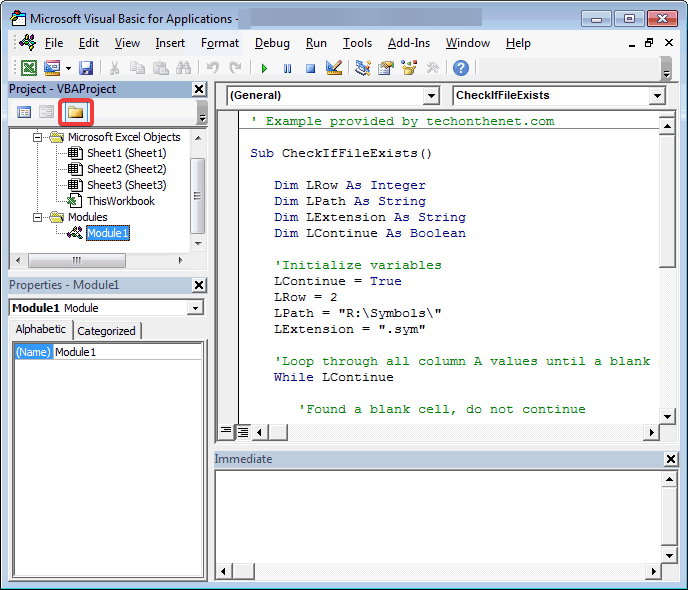
6. Umístěte kurzor na začátek kódu makra nebo na konkrétní řádek, kde chcete začít prohlížet.
7. Stiskněte klávesu F8 na klávesnici. Toto je zkratka pro procházení kódu řádek po řádku.
8. Bude proveden zvýrazněný řádek kódu a zvýrazní se další řádek, který se má provést.
9. Pokračujte stisknutím klávesy F8 a procházejte kód řádek po řádku. Jak to uděláte, můžete sledovat hodnoty proměnných a tok programu.
10. Pokud chcete přeskočit část kódu bez kontroly každého řádku, můžete do kódu umístit bod přerušení. Chcete-li to provést, klikněte na šedý okraj vlevo od řádku, kde chcete nastavit bod přerušení.
Objeví se červená tečka označující bod přerušení. Když makro spustíte, provádění kódu se pozastaví v bodě přerušení, což vám umožní zkontrolovat kód od tohoto bodu.
11. Při kontrole kódu věnujte pozornost všem chybovým zprávám, které se objeví v editoru VBA. Pokud narazíte na nějaké chyby, poznamenejte si číslo řádku a chybovou zprávu. Tyto informace můžete použít k odstraňování a opravě jakýchkoli problémů.
Poznámka: Když si prohlédnete kód makra v editoru VBA, můžete podrobně prozkoumat logiku, proměnné a operace prováděné makrem. Tento proces pomáhá identifikovat jakékoli chyby nebo oblasti zlepšení v kódu.
Odinstalování Microsoft Work
V některých případech mohou konflikty mezi aplikacemi Microsoft Work a Excel způsobit chybu běhu 1004. Pokud máte v počítači nainstalovanou aplikaci Microsoft Work, zkuste ji odinstalovat a zkontrolujte, zda chyba přetrvává. Chcete-li odinstalovat Microsoft Work, postupujte podle níže uvedených kroků.
1. Otevřete Ovládací panely v počítači.
2. Vyberte Programy a klepněte na Odinstalovat program.
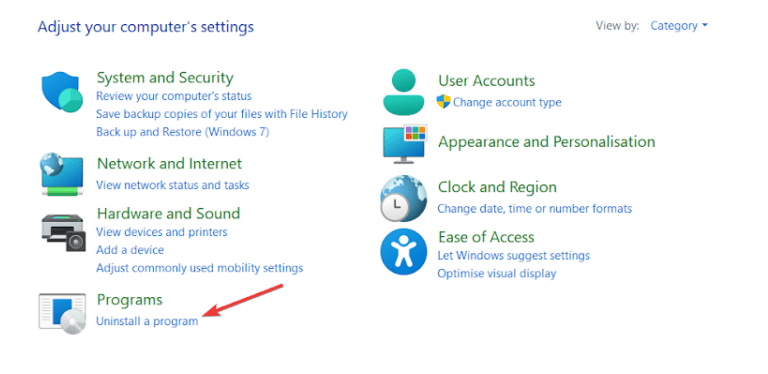
3. V seznamu nainstalovaných programů vyhledejte Microsoft Work.
4. Klepněte na Odinstalovat a podle pokynů na obrazovce odeberte Microsoft Work ze systému.
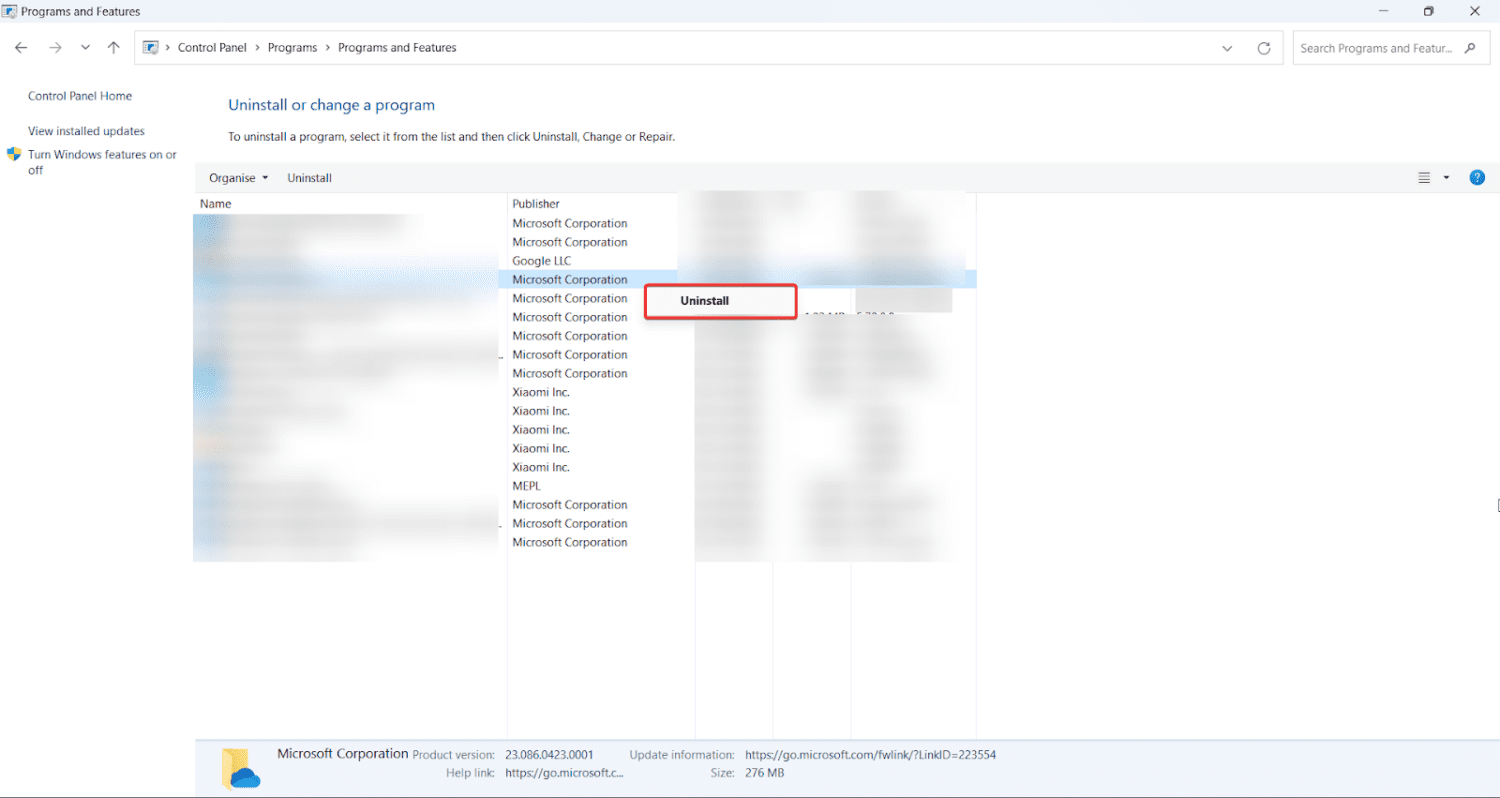
Odstranění souborů GWXL97.XLA
GWXL97.XLA je soubor doplňku, který může někdy kolidovat s aplikací Excel, což vede k chybě běhu 1004. Chcete-li tento problém vyřešit, odstraňte všechny existující soubory GWXL97.XLA. Zde je podrobný postup odstranění souborů GWXL97.XLA.
1. Přejděte do spouštěcí složky Excelu, která se obvykle nachází v C:Program FilesMicrosoft OfficeOfficeXXXLSTART (nahraďte XX vaší verzí Office).
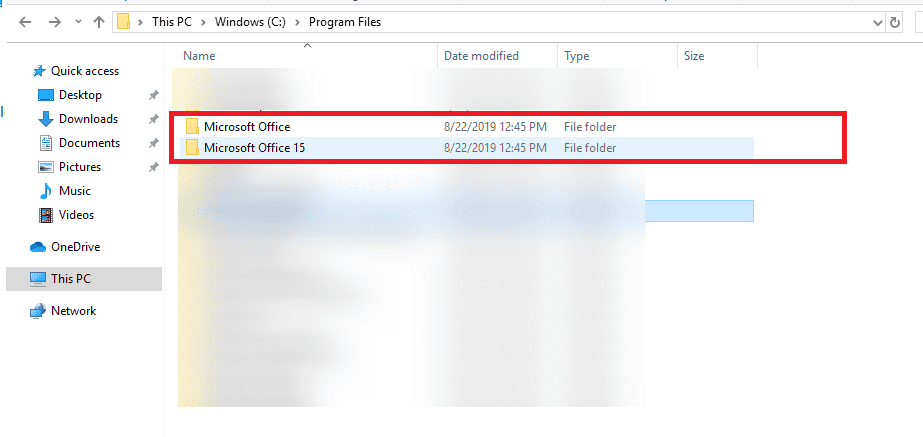
2. Hledejte ve složce všechny soubory GWXL97.XLA.
3. Vyberte soubory a odstraňte je.
4. Restartujte Excel, abyste zjistili, zda je chyba vyřešena.
Oprava nebo přeinstalace aplikace Excel
Pokud žádná z výše uvedených metod nefunguje, můžete zkusit opravit nebo přeinstalovat aplikaci Microsoft Excel. Odešlete diagnostickou zprávu společnosti Microsoft a nechte ji opravit Excel ve vašem systému. Můžete jej také opravit ručně z Ovládacích panelů. Pokud oprava nepomůže, můžete Excel odinstalovat a znovu nainstalovat, abyste zajistili bezchybnou instalaci.
1. Otevřete Ovládací panely v počítači.
2. Vyberte Programy a zvolte Odinstalovat program.
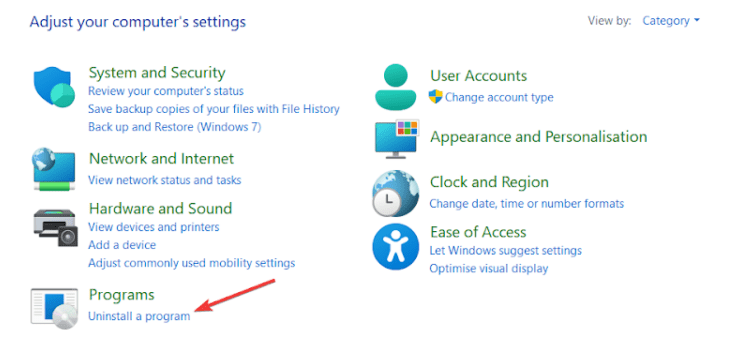
3. V seznamu nainstalovaných programů vyhledejte Microsoft Office.
4. Klikněte na Změnit nebo Opravit a podle pokynů na obrazovce opravte instalaci sady Office.
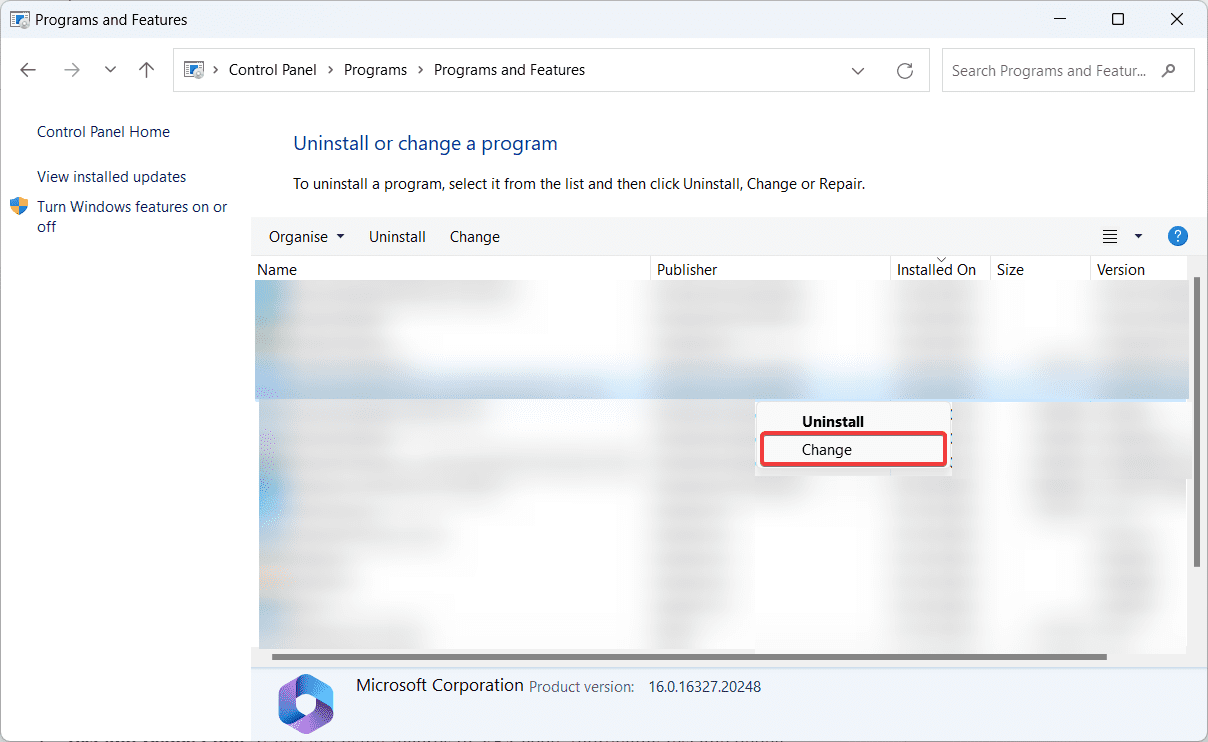
5. Případně Microsoft Office úplně odinstalujte a znovu jej nainstalujte novou instalací.
Tipy, jak se v budoucnu vyhnout chybě run-time 1004
Prevence je vždy lepší než léčba. Zde je několik tipů, které vám pomohou vyhnout se budoucí chybě runtime 1004:
1. Ověřte vstupní data: Ujistěte se, že data, se kterými pracujete, jsou platná a správně naformátovaná. Implementujte techniky ověřování dat, abyste minimalizovali pravděpodobnost výskytu chyb v důsledku neplatných nebo poškozených dat.
2. Testování a ladění kódu: Pokud používáte makra nebo kód VBA, důkladně otestujte a odlaďte svůj kód, než jej spustíte v důležitých tabulkách. Věnujte velkou pozornost zpracování chyb a zajistěte, aby váš kód mohl elegantně zvládnout neočekávané scénáře.
3. Udržujte software aktualizovaný: Pravidelně aktualizujte Excel a další součásti sady Microsoft Office, abyste měli prospěch z oprav chyb, bezpečnostních záplat a vylepšení kompatibility. Tyto aktualizace často řeší známé problémy a mohou pomoci předejít chybám za běhu.
4. Monitorování systémových prostředků: Sledujte paměť a systémové prostředky počítače. Vyhněte se spouštění aplikací náročných na prostředky současně s aplikací Excel, abyste předešli chybám souvisejícím s pamětí. Pokud zaznamenáte pomalý výkon nebo časté chyby, ukončete nepotřebné programy nebo restartujte počítač.
5. Pravidelné aktualizace a údržba Excelu: Pravidelně aktualizujte a udržujte Excel, včetně všech souvisejících doplňků nebo zásuvných modulů. Zůstaňte v obraze díky nejnovějším softwarovým záplatám, aktualizacím zabezpečení a opravám chyb od společnosti Microsoft. Tyto aktualizace často řeší známé problémy, zvyšují výkon a zlepšují kompatibilitu s jiným softwarem.
Doporučené postupy pro kódování a používání Excelu
1. Plánujte a navrhujte své tabulky a sešity promyšleně s ohledem na škálovatelnost, flexibilitu a snadnou údržbu. Vyhněte se nadměrnému spoléhání se na složité vzorce nebo vnořené funkce, které mohou být obtížně řešitelné.
2. Rozdělte složité úkoly na menší, zvládnutelné dílčí úkoly. Pomocí modulárních programovacích technik rozdělte svůj kód na opakovaně použitelné funkce nebo procedury, čímž podpoříte opětovnou použitelnost a udržovatelnost kódu.
3. Komentujte svůj kód efektivně, abyste poskytli jasná vysvětlení a zdokumentovali účel každé sekce nebo funkce. To vám i ostatním pomůže pochopit logiku kódu a usnadní budoucí úpravy nebo ladění.
4. Pravidelně zálohujte soubory a makra aplikace Excel, abyste měli jistotu, že budete mít kopii pro případ ztráty nebo poškození dat. Zvažte použití systémů správy verzí nebo služeb cloudového úložiště pro zvýšenou ochranu.
Implementací těchto tipů a preventivních opatření mohou uživatelé Excelu minimalizovat riziko, že se setkají s chybou při běhu 1004, a udržet si při práci s Excelem hladký a bezchybný provoz.
Závěr
Runtime Error 1004 může být frustrující, ale vyzbrojeni znalostí jejích příčin a metod, jak ji opravit, můžete problém rychle vyřešit a bezproblémově se vrátit k práci s Excelem.
Pomocí těchto výše uvedených metod odstraňování problémů můžete efektivně opravit a vyřešit chybu runtime 1004 v aplikaci Excel. Před provedením jakýchkoli změn si nezapomeňte uložit svou práci a zvažte zálohování dat, abyste předešli možné ztrátě. Pokud máte další dotazy, napište nám komentář. Děkuji za přečtení!
Můžete také prozkoumat vzorce MS Excel pro hlavní analýzu dat.

